WP Rocket aplica automáticamente el 80% de las mejores prácticas de rendimiento web de forma predeterminada, por lo que ya deberías notar un mejor rendimiento para tu sitio.
En la primera página, caché, los ajustes predeterminados son buenos con excepción de uno. Cache Lifespan se establece en 10 horas, que es el valor predeterminado. Este debe cambiarse a 0 (cero) horas.
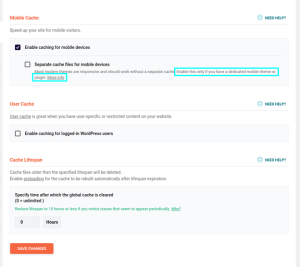
Aquí solo te recomendamos activar “separate cache files for mobile devices” si utilizas un plugin específico para móviles, como el plugin para móvil WPtouch. No es necesario seleccionar Enable caching for logged-in WordPress users, a menos que cuentes con contenido que solo puedan ver usuarios que hayan iniciado sesión, por ejemplo, si tienes contenido de paga en tu sitio.
Optimización de archivos
En la página de optimización de archivos, recomendamos seleccionar Minify CSS files y Optimizing CSS delivery. La opción Remove unused CSS (Beta) es conocida por romper sitios, por lo que no es recomendable por el momento.
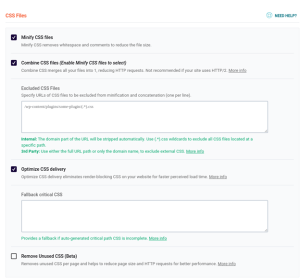
En la misma página, recomendamos habilitar algunas optimizaciones de Javascript en Javascript Files:
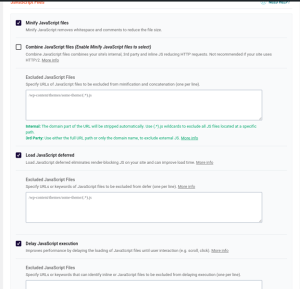
Te recomendamos que pruebes cada optimización antes de habilitar la siguiente, ya que estas opciones a veces pueden ocasionar que un sitio web deje de funcionar correctamente. Aunque una vez configurado, es probable que tu sitio funcione mucho más rápido.
Medios
En la sección Medios, los valores predeterminados se pueden dejar como están. Cloudflare Enterprise ya convierte imágenes a webp en el momento de la entrega, por lo que no se necesita optimización adicional..
Precarga
Configurar Preload como se muestra a continuación:
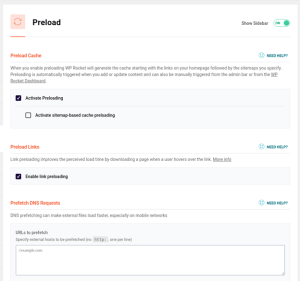
De esta forma, la navegación será más rápida para tus clientes.
Por último, en la sección Database, utiliza las secciones siguientes:
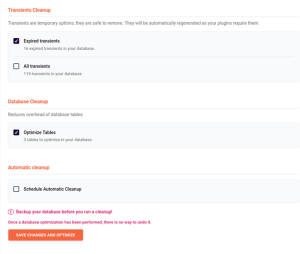
Te recomendamos utilizar la opción Save Changes and Optimize, pero es 100% imprescindible hacer una copia de seguridad de todo antes. Es muy raro ver daños aquí, pero siempre existe el riesgo.
Si necesitas ayuda con tu cuenta de HostPapa, por favor abre un ticket de soporte desde tu escritorio.
